WinLinks(文件引用别名创建助手)是一款十分好用的文件引用别名创建的辅助工具。小编带来的这款WinLinks软件功能强大,简单易用,使用后可以帮助用户轻松创建文件引用别名,非常方便实用。WinLinks这个小工具能够帮助用户方便的创建文件引用(符号链接)、文件别名(硬链接),因为按照正常的流程方法创建非常繁琐,需要每次都需要给一次管理员权限,这个工具把mklink这个命令的主要功能图形界面化了,并且进行了增强。有需要的朋友快来下载使用吧!
使用说明:
1、红色区域为文件列表区,从文件管理器拖过来文件到这里就可以加入列表,delete键可以删除列表中选中的项目。
2、拖动文件到绿色的保存目录框可以直接提取文件所在目录作为目标保存目录(留空即为和源文件所在目录相同);
3、添加前缀栏为生成的文件的前缀(可以留空);
4、点击创建后将列表中所有文件创建为与源文件名相同(或添加前缀)的符号链接或者硬链接(根据所选)。如果目标文件已经存在则会顺序加“-编号”的文件。
5、蓝色的闪电区域为快速创建区,拖动文件到此释放则直接根据软件设置生成符号链接或者硬链接。
6、橙色为运行日志区,可以看操作是否成功。
注意:创建符号链接需要以管理员权限运行软件,否则只能建立硬链接,这个是windows系统的限制。
原理说明:
在win7以后的windows版本中NTFS分区支持了新的文件或目录引用方式,有点类似以往大家习惯的快捷方式,但有本质的不同,文件引用(官方名称:符号链接)、文件别名(官方名称:硬链接)基本不占用存储空间,而且可以支持系统基本的引用。
1、文件引用(官方名称:符号链接):与以往的快捷方式很像,但对它的操作除了剪切、改名,其余的都会作用于文件本体,例如A.jpg是图片文件B.jpg的文件引用(符号链接),则有许多图片软件可以直接将A.jpg进行缩略图预览,这个快捷方式是做不到的,对A.jpg的复制粘贴,实际的粘贴结果是将B.jpg粘贴到了目标位置。像Total Commander安装了预览插件后可以直接对文件引用进行预览,而这一点快捷方式是无法做到的。
2、文件别名(硬链接):则是给文件提供了一个别名,看起来它和最初的文件本体一模一样(显示有同样的大小,实际上没有占用额外的空间),它只是文件的另一个名字,无论建立多少,指向的还是同一个文件存储区域,所以对他的编辑作用于文件本体,而对它的删除操作只有文件所有的别名都被删除,文件才真正被删除了,否则只是删除了一个别名。
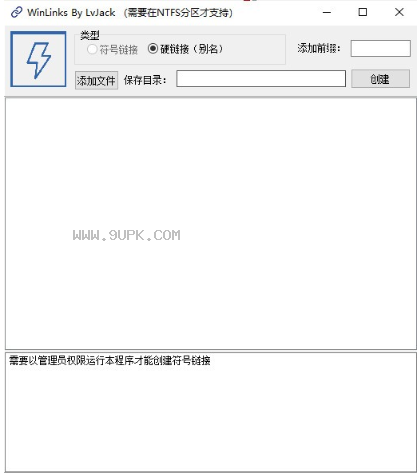

![SPL转EMF工具 1.0免安装版[SPL转EMF转换器]](http://pic.9upk.com/soft/UploadPic/2014-3/20143914584999902.gif)
![TreeSize Free 3.1.1汉化最新版[文件夹大小查看工具]](http://pic.9upk.com/soft/UploadPic/2014-3/2014314710891663.gif)
![File Find Replace 1.2.0.0免安装版[文件查找替换器]](http://pic.9upk.com/soft/UploadPic/2014-3/20143179431332970.gif)
![文件夹智能同步工具 1.0免安装最新版[文件夹同步工具]](http://pic.9upk.com/soft/softico/2014-3/201431913355935133.jpg)
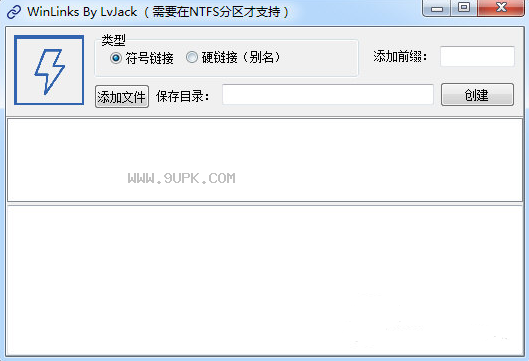

 apowersoft看图助手 1.4免安装版
apowersoft看图助手 1.4免安装版 QQ影像 3.0.891免安装版
QQ影像 3.0.891免安装版 酷图秀 1.0.0.9最新正式版
酷图秀 1.0.0.9最新正式版 360网络相册 1.1官方最新版
360网络相册 1.1官方最新版 winner看图器 1.0.1.0816绿色最新版
winner看图器 1.0.1.0816绿色最新版 acdsee 3.2 sr1 简体美化版
acdsee 3.2 sr1 简体美化版 美图浏览电脑版 1.1免费最新版
美图浏览电脑版 1.1免费最新版 图片浏览器XnviewMP 0.81免安装版
图片浏览器XnviewMP 0.81免安装版 图片播放器amazing slider enterprise 6.2 最新免费版
图片播放器amazing slider enterprise 6.2 最新免费版![爱看图[图片浏览工具] v2.1 免安装版](http://pic.9upk.com/soft/softico/2016-5/20165278341547325.png) 爱看图[图片浏览工具] v2.1 免安装版
爱看图[图片浏览工具] v2.1 免安装版 竹蜻蜓看图器 1.1.0.3 绿色版
竹蜻蜓看图器 1.1.0.3 绿色版![Pictus看图软件[图片浏览器] V1.51 绿色版](http://pic.9upk.com/soft/softico/2016-5/20165278373855945.png) Pictus看图软件[图片浏览器] V1.51 绿色版
Pictus看图软件[图片浏览器] V1.51 绿色版 Excel对比查询专家是一款能够有效地帮助用户快速文档比较和数据汇总的excel文件对比工具。软件为用户提供了它提供了工作表对比、全文档比较、分组汇总、分页汇总、文档连接等九个功能模块,能够帮你自动对比汇总,提高...
Excel对比查询专家是一款能够有效地帮助用户快速文档比较和数据汇总的excel文件对比工具。软件为用户提供了它提供了工作表对比、全文档比较、分组汇总、分页汇总、文档连接等九个功能模块,能够帮你自动对比汇总,提高...  Similarity是一个电脑重复文件查找软件,可以对MP3、WAV文件的内容进行比较。它体积小巧,使用方便,比较内容的时间可以忽略id3标签和文件名称的差别。
Similarity是一个电脑重复文件查找软件,可以对MP3、WAV文件的内容进行比较。它体积小巧,使用方便,比较内容的时间可以忽略id3标签和文件名称的差别。
 电子资料管理系统是小编为大家带来的一款非常实用的软件,本软件可以帮你一键管理电子资料,帮你自动分类,有需求的下载试试吧。
主要功能:
支持文件、文件夹的管理
支持拖放操作
提供收藏夹功能,可以收藏最常用的文...
电子资料管理系统是小编为大家带来的一款非常实用的软件,本软件可以帮你一键管理电子资料,帮你自动分类,有需求的下载试试吧。
主要功能:
支持文件、文件夹的管理
支持拖放操作
提供收藏夹功能,可以收藏最常用的文...  明大文件备份管理是一款文件备份管理软件,这款软件可以帮你自动备份文件,同时帮你对备份文件进行管理,让你的失误操作后可以快速还原文件,有需求的下载试试吧。
功能介绍:
1、能够将你重要的文件资料进行自动备份
2...
明大文件备份管理是一款文件备份管理软件,这款软件可以帮你自动备份文件,同时帮你对备份文件进行管理,让你的失误操作后可以快速还原文件,有需求的下载试试吧。
功能介绍:
1、能够将你重要的文件资料进行自动备份
2...  FAR HTML是Helpware Group推出的一款功能强大的帮助文件制作工具。它除了能制作目前流行的 HTML 帮助文件(即 CHM 文件)之外,还能制作新一代的在Visual Studio .NET下工作的帮助文件(即 MS 帮助 2.x)以及在...
FAR HTML是Helpware Group推出的一款功能强大的帮助文件制作工具。它除了能制作目前流行的 HTML 帮助文件(即 CHM 文件)之外,还能制作新一代的在Visual Studio .NET下工作的帮助文件(即 MS 帮助 2.x)以及在...  QQ2017
QQ2017 微信电脑版
微信电脑版 阿里旺旺
阿里旺旺 搜狗拼音
搜狗拼音 百度拼音
百度拼音 极品五笔
极品五笔 百度杀毒
百度杀毒 360杀毒
360杀毒 360安全卫士
360安全卫士 谷歌浏览器
谷歌浏览器 360浏览器
360浏览器 搜狗浏览器
搜狗浏览器 迅雷9
迅雷9 IDM下载器
IDM下载器 维棠flv
维棠flv 微软运行库
微软运行库 Winrar压缩
Winrar压缩 驱动精灵
驱动精灵